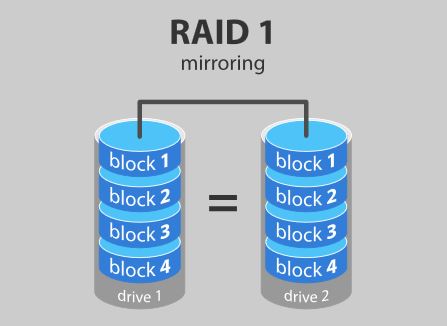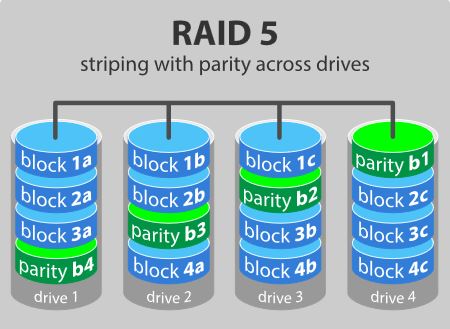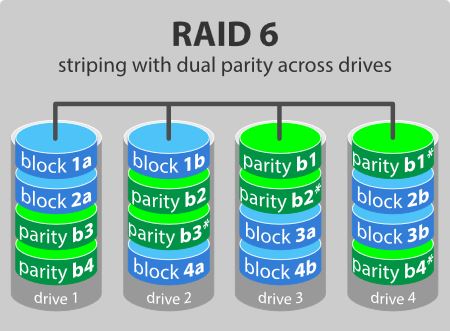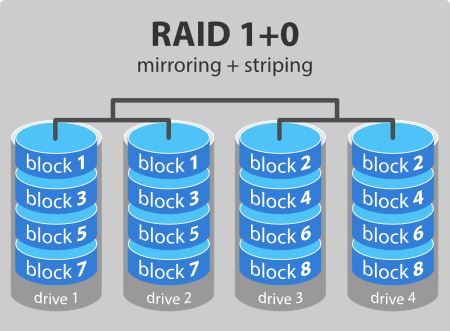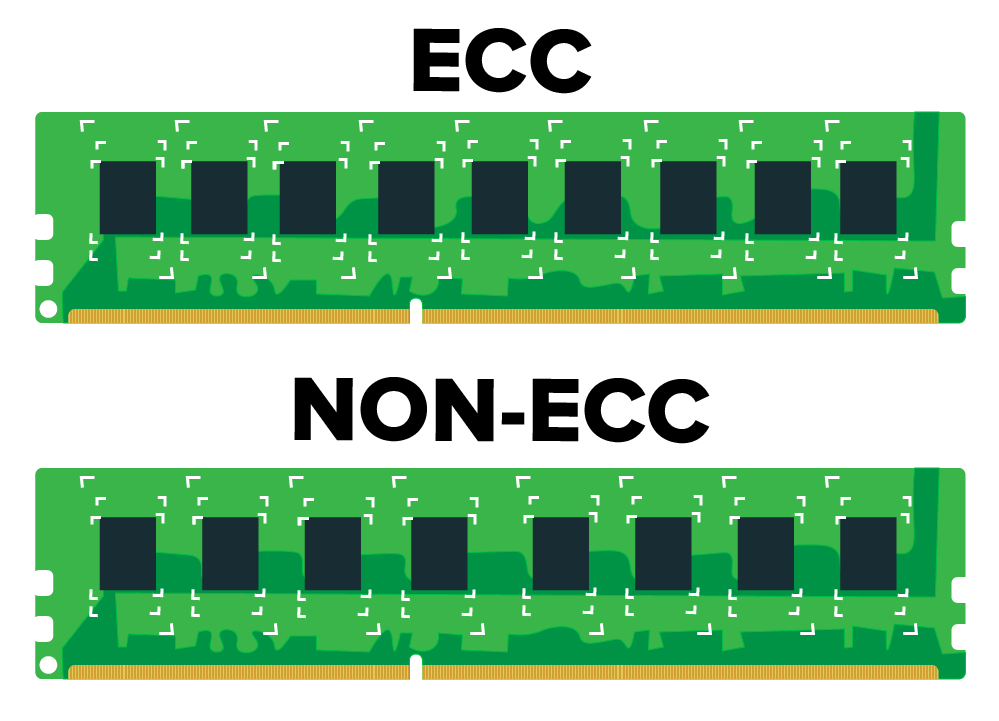RAID یک فن آوری است که برای افزایش کارایی ویا قابلیت اطمینان ذخیره سازی داده ها استفاده می شود. این مخفف عبارت Array Redundant of Cheap Disks می باشد. یک سیستم RAID متشکل از دو یا چند درایو موازی است. این دیسک ها می توانند دیسک های سخت باشند اما روند استفاده از فناوری( SSD درایوهای حالت جامد) نیز وجود دارد. سطوح مختلف RAID وجود دارد، هر کدام برای یک وضعیت خاص بهینه شده است. این یک گروه صنعتی یا کمیته استاندارد سازی نیستند. این به این دلیل توضیح می دهد که چرا گاهی اوقات شرکت ها با تعداد و پیاده سازی های منحصر به فرد خود می پردازند.
این مقاله سطوح زیر RAID را پوشش می دهد:
- RAID 0 – striping
- RAID 1 – معکوس کردن (Mirror)
- RAID 5 – نوار با هم زدن (n-1)
- RAID 6 – نوار با دو برابر شدن
- RAID 10 – ترکیب آینه و نوار
نرم افزار برای انجام عملیات RAID و کنترل درایوها می تواند بر روی یک کارت کنترل جداگانه قرار گیرد (یک کنترل کننده RAID سخت افزاری) برخی از نسخه های ویندوز مانند ویندوز سرور 2012 و همچنین سیستم عامل مک ایکس شامل قابلیت RAID نرم افزاری می باشند. کنترلر RAID سخت افزاری بیش از نرم افزار خالص هزینه می کند، اما همچنین عملکرد بهتر، به ویژه با RAID 5 و6 ارائه می دهد.
رید (Raid) و انواع سطوح آن را می توان با تعدادی از رابط ها، از جمله SCSI، IDE، SATA یا FC )(کانال فیبر) استفاده کرد. سیستم هایی هستند که از درایو SATA استفاده می کنند، اما دارای رابط FireWire یا SCSI برای سیستم میزبان است.
گاهی اوقات دیسک ها در یک سیستم ذخیره سازی به عنوان JBOD تعریف می شوند که “فقط یک دسته از دیسک ها” است . این بدان معنی است که این دیسک ها از یک سطح RAID خاص استفاده نمی کنند و به عنوان دیسک های مستقل عمل می کنند. این اغلب برای درایوهای حاوی فایل های مبادله یا داده های spool انجام می شود.
در اینجا یک مرور کلی از محبوب ترین سطوح RAID قراردادیم:
سطح RAID 0 – نوارابزار
در RAID 0 داده های سیستم به بلوک هایی تقسیم می شوند که در تمامی درایوهای آرایه نوشته می شوند. با استفاده از چندین دیسک (حداقل 2) در همان زمان، این عملکرد برتر I / O ارائه می دهد. این عملکرد را می توان با استفاده از کنترلرهای چندگانه افزایش داد، ایده آل یک کنترلر در هر دیسک.
مزایای
- RAID 0 عملکرد و سرعت فوق العاده ای در عملیات خواندن و نوشتن دارد .
- تمام ظرفیت ذخیره سازی مورد استفاده قرار میگیرد، هیچ سرباری وجود ندارد.
- یک تکنولوژی برای اجرای آسان است.
معایب
- RAID 0 متعهد به خطا نیست. اگر یک درایو ایراد پیدا کند، تمام داده های موجود در آرایه RAID 0 از بین می روند. نباید برای سیستم های مهم و حیاتی استفاده شود.
استفاده ایده آل
RAID 0 ایده آل برای ذخیره سازی غیرقابل انطباق داده هایی است که باید با سرعت بالا خواندن / نوشتن را انجام دهند، از جمله بر روی یک روتوش تصویر یا ایستگاه ویرایش تصویر.
داده ها دو بار روی هر دو درایو نوشته میشود (یا مجموعه ای از درایوهای داده) و یک درایو آینه (یا مجموعه ای از درایو ها) ذخیره می شود. اگر یک درایو از بین برود، کنترل کننده از درایو داده یا درایو آینه برای بازیابی اطلاعات استفاده می کند و همچنان عملیات را ادامه می دهد. شما نیاز به حداقل 2 درایو برای آرایه RAID 1 دارید.
مزایای
- RAID 1 سرعت خواندن عالی و سرعت نوشتن را که با یک درایو مشابه قابل مقایسه است ارائه می دهد.
- در صورت خرابی درایو، داده ها مجبور نیستند بازسازی شوند، فقط باید درایو جایگزینی کپی شوند.
- RAID 1 فناوری بسیار ساده ای است.
معایب
- نکته اصلی این است که ظرفیت ذخیره سازی موثر تنها نصف ظرفیت درایو در کل است، زیرا تمام اطلاعات دو بار نوشته شده است. (یعنی از بین دو درایو RAID شده یک درایو را در اختیار شما قرار میدهد)
- راه حل های نرم افزاری RAID 1 همیشه امکان تعویض داغ از یک درایو شکست خورده را ندارند. این بدان معنی است که درایو خراب شده تنها پس از خاموش کردن کامپیوتر متصل به آن جایگزین می شود. برای سرورهایی که به طور همزمان توسط بسیاری از افراد مورد استفاده قرار می گیرند چنین سیستم هایی معمولا از کنترلرهای سخت افزاری استفاده می کنند که از مبادله گرم پشتیبانی می کنند.
استفاده ایده آل
RAID-1 ایده آل برای ذخیره سازی اطلاعات مهم است، برای مثال برای سیستم های حسابداری. مناسب برای سرورهای کوچک که در آن تنها دو درایو داده استفاده می شود.
سطح RAID 5
RAID 5 رایج ترین سطح RAID امن است. این نیاز به حداقل 3 درایو دارد، اما می تواند با 16 کار کند. بلوک های داده در میان درایوها داده های پریتی به یک درایو ثابت نوشته نشده است، همانطور که در زیر نشان داده شده است، در تمام درایوها پخش می شود. با استفاده از داده های پریتی، رایانه می تواند داده های یکی از بلوک های داده دیگر را دوباره محاسبه کند، اگر این داده ها دیگر در دسترس نباشند. به این معنا است که آرایه RAID 5 می تواند بدون خرابی داده ها و یا دسترسی به داده ها، از یک درایو واحد جلوگیری کند. اگر چه RAID 5 را می توان در نرم افزار به دست آورد، ولی یک کنترل سخت افزاری توصیه می شود. اغلب حافظه پنهان اضافی در این کنترلرها برای بهبود عملکرد نوشتن استفاده می شود.
مزایای
- خواندن معاملات داده ها بسیار سریع است در حالیکه نوشتن داده ها تقریبا آهسته تر است (با توجه به برابری که باید محاسبه شود).
- اگر یک درایو از بین برود، شما هنوز هم به تمام داده ها دسترسی دارید، در حالیکه درایو خراب جایگزین شود کنترل کننده ذخیره سازی داده ها را بر روی درایو جدید بازسازی می کند.
معایب
- خرابی های درایو بر روی عملکرد اثر می گذارد، اگر چه این هنوز قابل قبول است.
- این تکنولوژی پیچیده است. اگر یکی از دیسک های موجود در یک آرایه با استفاده از 4TB دیسک شکست خورده و جایگزین شود، بازگرداندن داده ها (زمان بازسازی) ممکن است بسته به بار بر روی آرایه و سرعت کنترل کننده، یک روز یا بیشتر طول بکشد. اگر دیسک دیگری در آن زمان بد شود، داده ها برای همیشه از بین می روند.
استفاده ایده آل
RAID 5 یک سیستم جامع و کامل است که ذخیره سازی کارآمد را با امنیت عالی و عملکرد مناسب ارائه می دهد. این ایده آل برای سرورهای پرونده و برنامه کاربردی که دارای تعداد محدودی از درایوهای داده هستند استفاده میشود .
سطح RAID 6 – نوار با دو برابر شدن
RAID 6 مانند RAID 5 است، اما داده های پاریتی به دو درایو نوشته می شود. این بدان معنی است که حداقل 4 درایو نیاز دارد و می تواند به طور همزمان 2 درایو را بسوزاند. شانس هایی که دو رانندگی در همان لحظه از بین می روند البته بسیار کوچک است. با این حال، اگر یک درایو در سیستم های RAID 5 می میرد و با یک درایو جدید جایگزین می شود، برای بازگرداندن درایو مبادله، ساعتها یا حتی بیشتر از یک روز طول می کشد. اگر در آن زمان درایو دیگر بمیرد، همه اطلاعات خود را از دست می دهید. با RAID 6، آرایه RAID حتی از شکست دوم نیز می گذرد.
مزایای
- مانند RAID 5، انتقال داده ها بسیار سریع انجام می شود.
- اگر دو درایو شکست خورده باشند، شما هنوز هم به تمام داده ها دسترسی دارید، حتی در حالیکه درایوهای خراب جایگزین شده اند. بنابراین RAID 6 امن تر از RAID 5 است.
معایب
- نوشتن داده ها با توجه به داده های پاریس اضافی که باید محاسبه شوند، معاملات کمتر از RAID 5 هستند. در یک گزارش من خواندن عملکرد نوشتن 20٪ پایین تر است.
- خرابی های درایو بر روی عملکرد اثر می گذارد، اگر چه این هنوز قابل قبول است.
- این تکنولوژی پیچیده است. بازسازی یک آرایه که در آن یک درایو نتواند مدت زمان زیادی را صرف کند.
استفاده ایده آل
RAID 6 یک سیستم جامع و کامل است که ذخیره سازی کارآمد را با امنیت عالی و عملکرد مناسب و معقول ترکیب می کند. در RAID 5 در سرورهای پرونده و برنامه کاربردی که برای ذخیره سازی داده ها از بسیاری از درایوهای بزرگ استفاده می شود بهتر است.
RAID 10 – ترکیب RAID 1 و RAID 0
ممکن است مزایای (و معایب) RAID 0 و RAID 1 را در یک سیستم واحد ترکیب کنید. این یک پیکربندی RAID توپی یا ترکیبی است. این قابلیت را با معکوس کردن تمام اطلاعات درایوهای ثانویه در حین استفاده از نوار در هر مجموعه از درایو فراهم می کند تا سرعت انتقال داده ها را افزایش دهد.
مزایای
- اگر چیزی در یک پیکربندی RAID 10 بر روی یکی از دیسکها اشتباه باشد، زمان بازسازی خیلی سریع است؛ زیرا همه چیز مورد نیاز کپی کردن همه داده ها از آینه باقی مانده به یک درایو جدید است. این می تواند به مدت 30 دقیقه برای درایوهای 1 تبلت باشد.
معایب
- نیمی از ظرفیت ذخیره سازی به معکوس می رسد، بنابراین در مقایسه با RAID های بزرگ RAID 5 یا RAID 6، این یک روش گران قیمت برای اضافه کاری است.
در مورد سطوح RAID 2، 3، 4 و 7 چه خبر؟
این سطوح وجود دارد، اما شایع نیست (RAID 3 اساسا مانند RAID 5 است، اما با داده های تقریبی همیشه در یک درایو نوشته می شود). این فقط یک مقدمه ساده برای سیستم های RAID است.
RAID جایگزین پشتیبان نیست!
تمامی رید (Raid) و انواع سطوح آن به جز RAID 0 از یک رانندگی درایو محافظت می کنند. یک سیستم RAID 6 حتی دو دیسک هم به طور همزمان در حال مرگ است. برای امنیت کامل، شما هنوز هم نیاز به پشتیبان گیری از داده ها از یک سیستم RAID.
- این پشتیبان اگرچه تمام درایوها به علت انفجار قدرت به طور همزمان از کار افتاده اند، مفید خواهد بود.
- این سیستم زمانی محافظت می کند که سیستم ذخیره سازی دزدیده شود.
- پشتیبان گیری می تواند در مکان دیگری در خارج از سایت نگهداری شود. این می تواند مفید باشد اگر یک فاجعه طبیعی یا آتش سوزی محل کار شما را از بین ببرد.
- مهمترین دلیل برای پشتیبان گیری نسل های چندگانه داده ها خطای کاربری است. اگر شخصی به طور تصادفی برخی از داده های مهم را حذف کند و چند ساعت یا چند روز یا چند هفته آن را نادیده بگیرد، مجموعه ای از پشتیبان گیری ها اطمینان حاصل می کند که هنوز می توانید این فایل ها را بازیابی کنید.





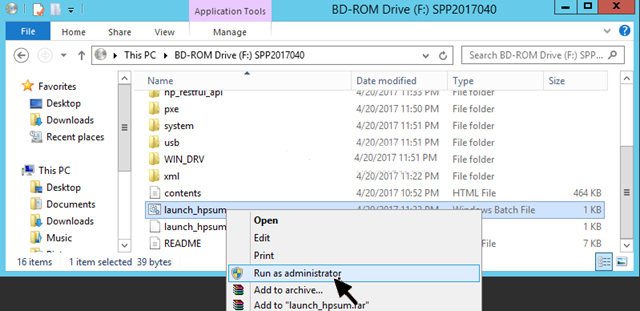

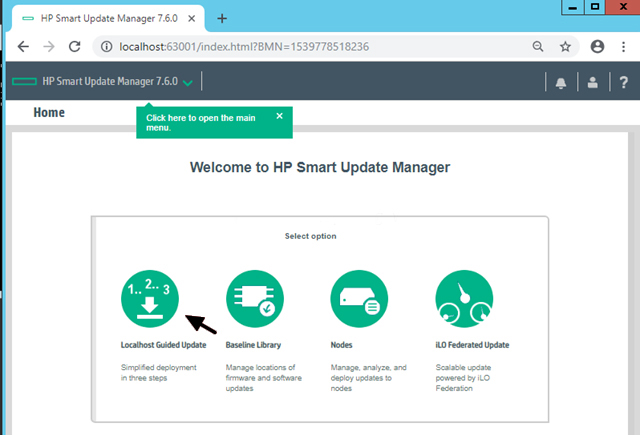
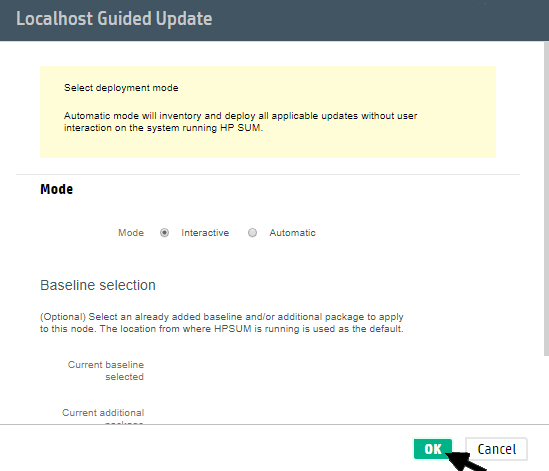

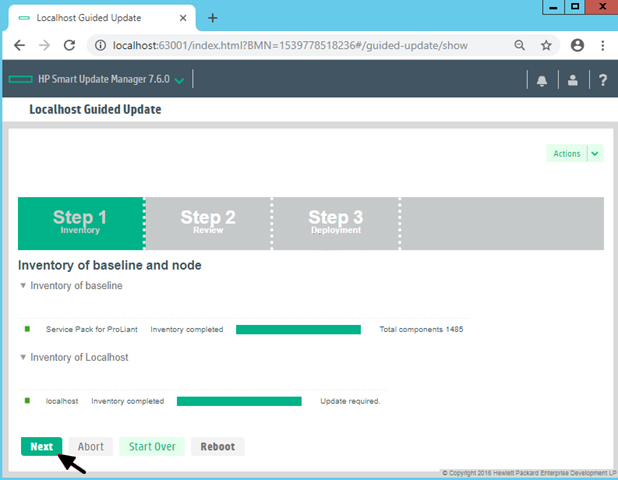
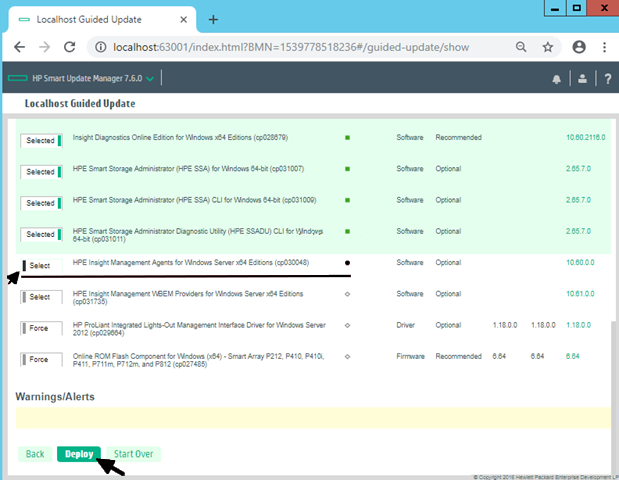
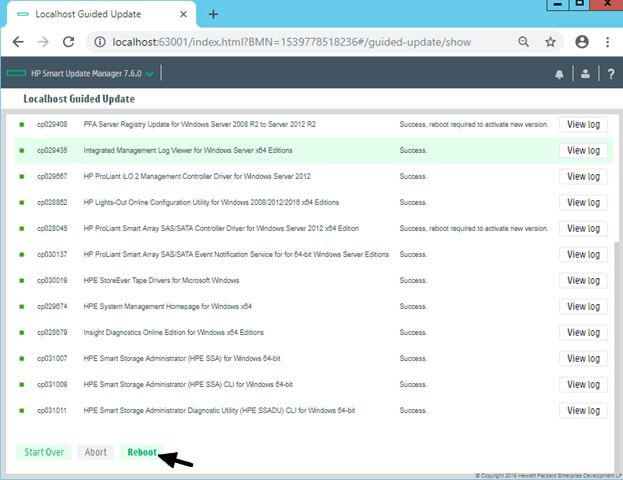
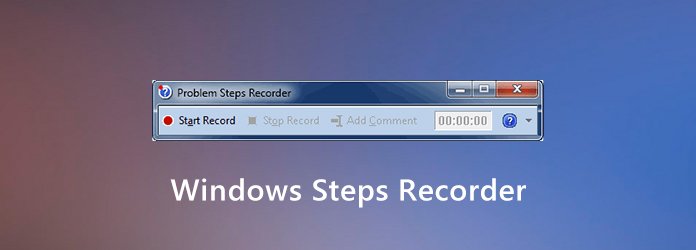

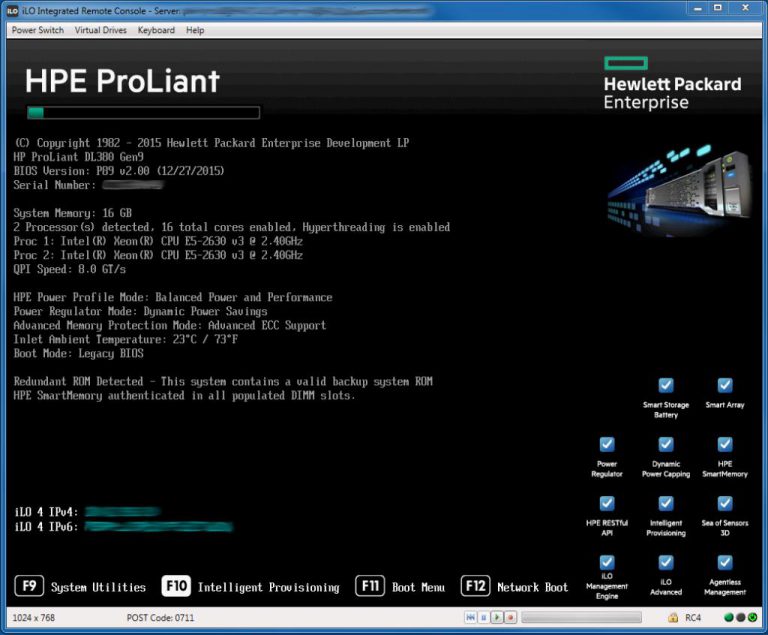
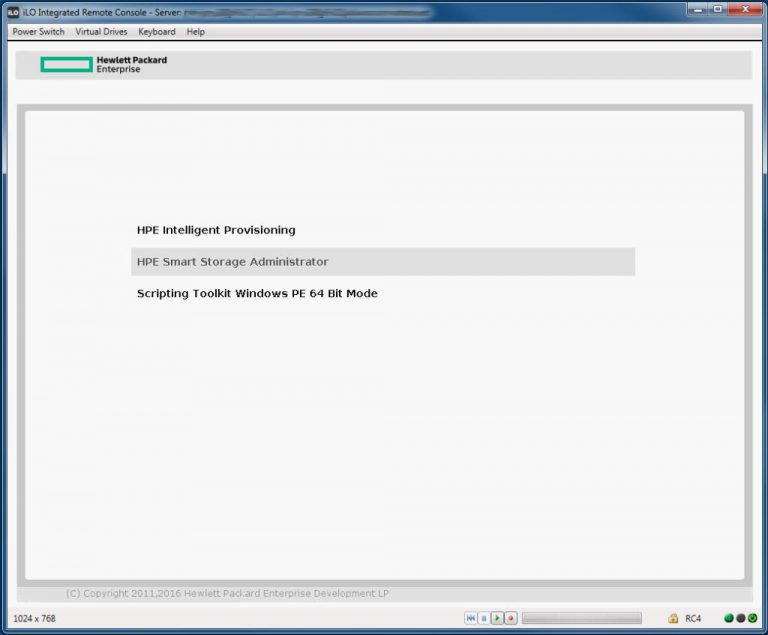
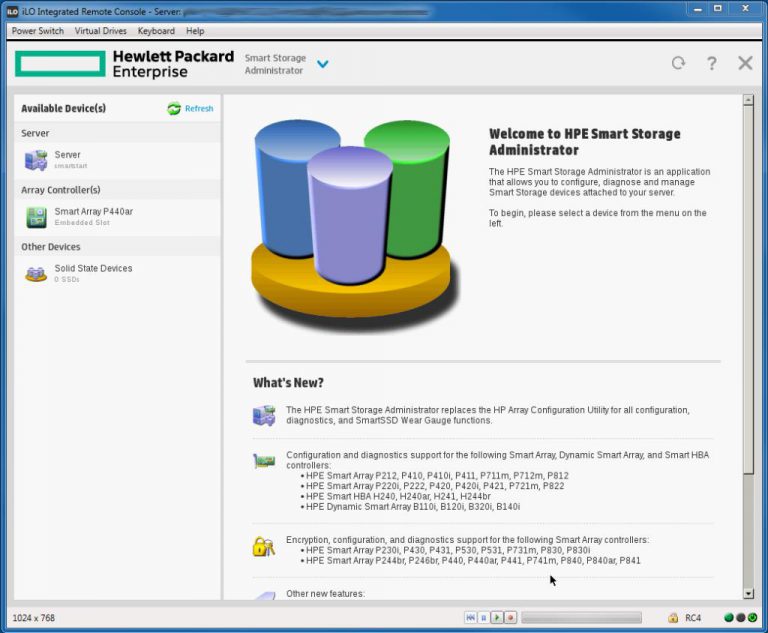
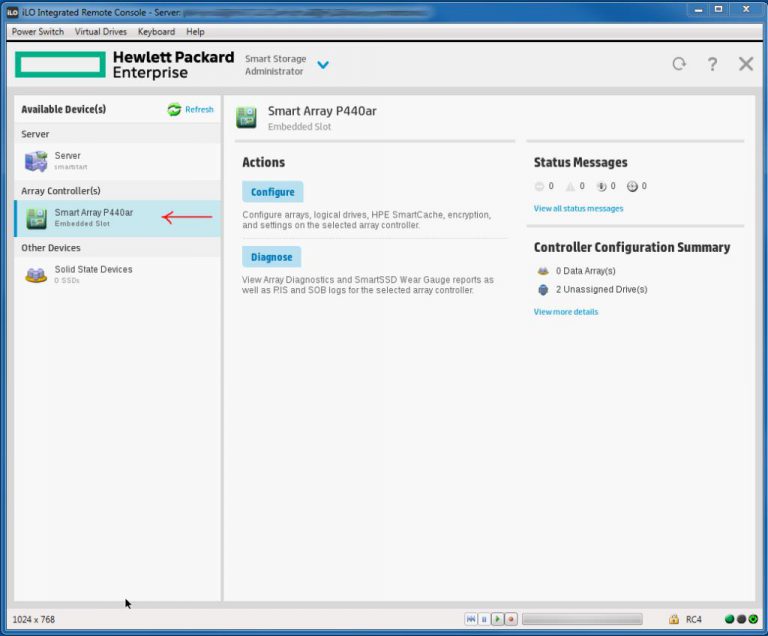
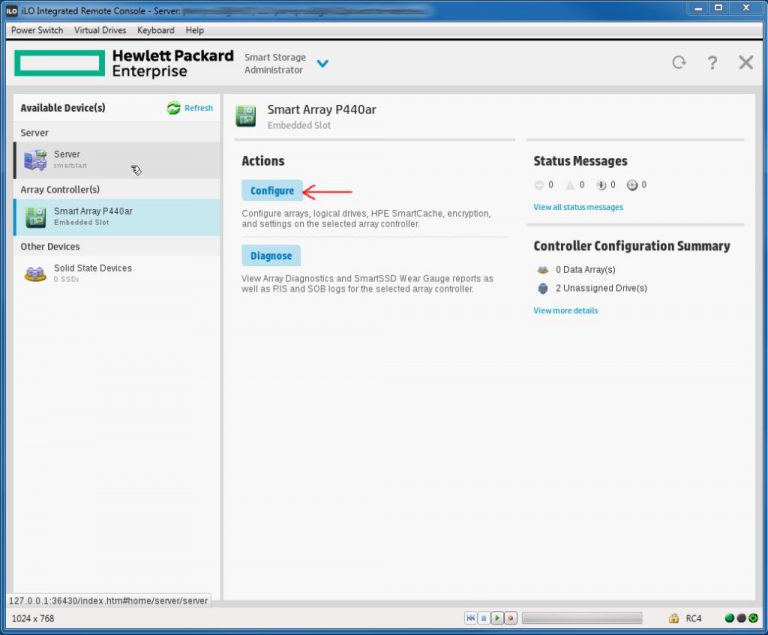
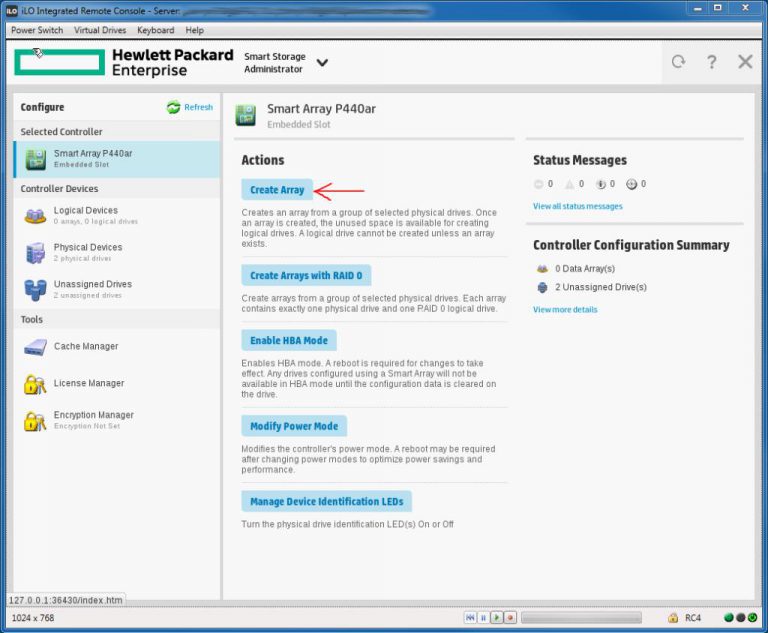
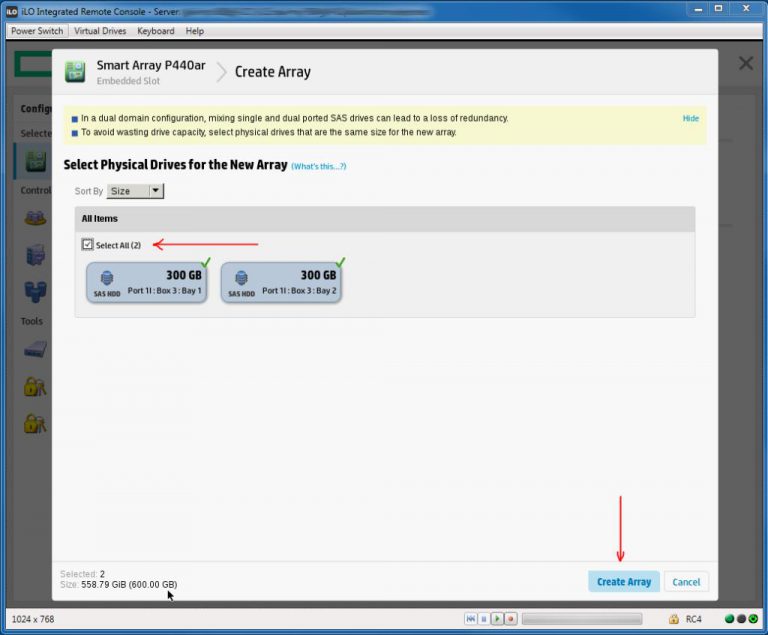
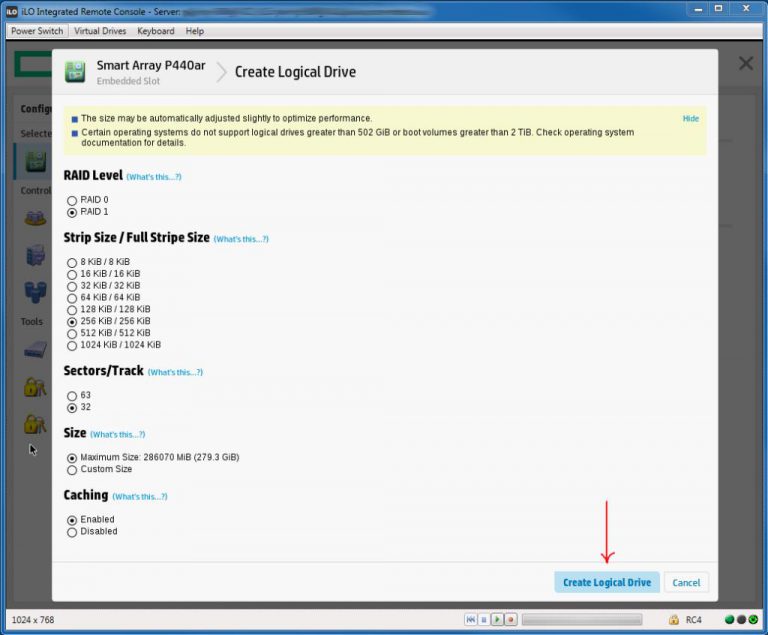
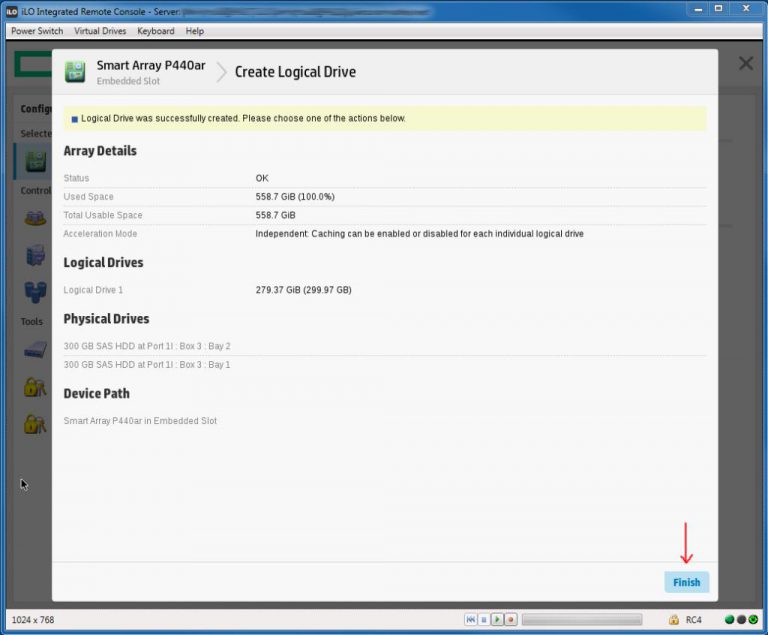
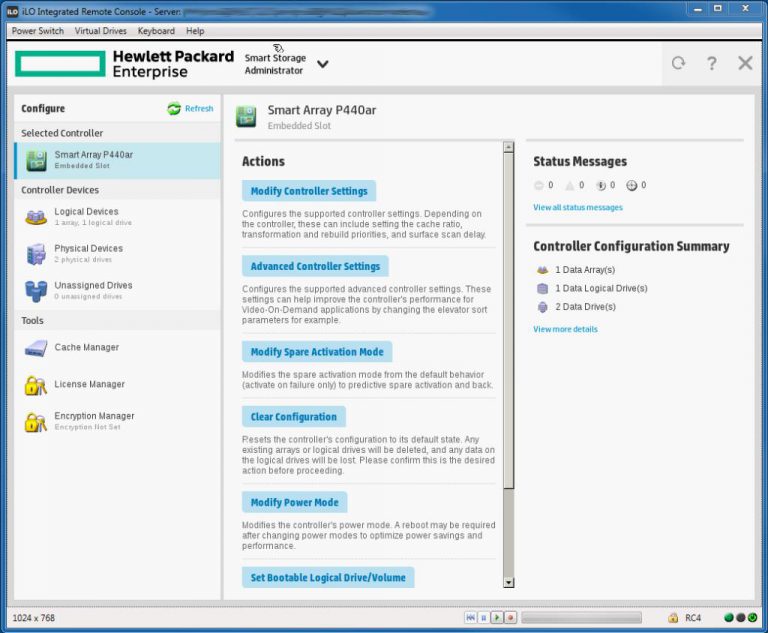
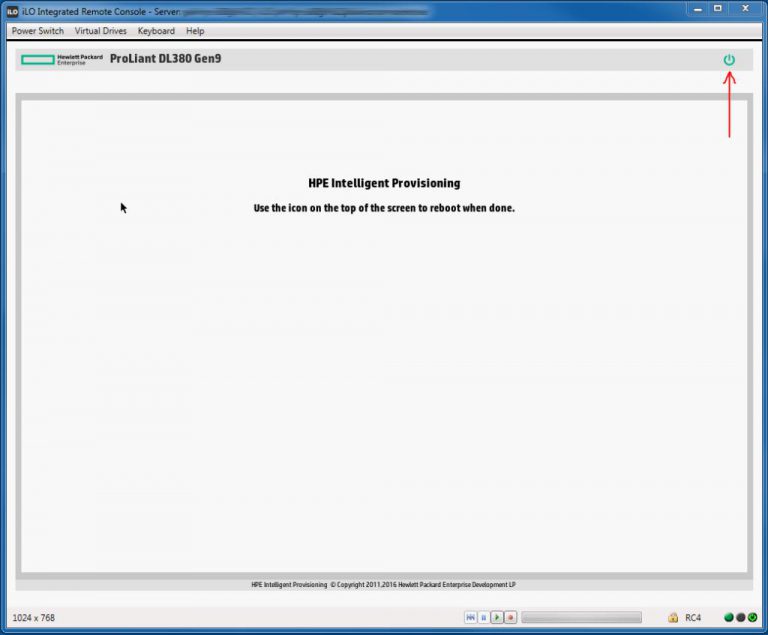

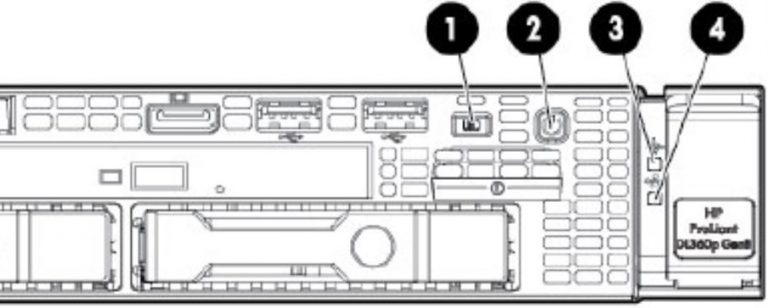
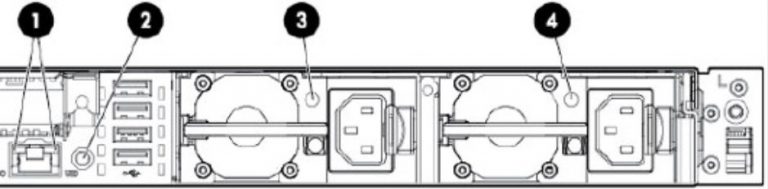
 وضعیت چراغ LEDهای SID Panel سرورهای نسل 8
وضعیت چراغ LEDهای SID Panel سرورهای نسل 8